Erstellen einer Textdatei mit Liedtextinformationen
Sie können eine Textdatei mit Liedtextinformationen erstellen.
- Klicken Sie auf „Start“ – „Alle Programme“ – „Zubehör“ – „Notepad“.
- Geben Sie den Liedtext in Editor ein.
- Geben Sie die Audiodatei wieder, um die genaue Zeit im Format „Minuten:Sekunden:Hundertstelsekunden“ für die Anzeige der einzelnen Textzeilen zu ermitteln. Geben Sie anschließend die Zeitinformationen ein.
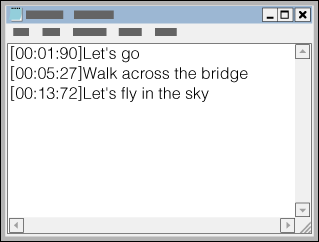
- Geben Sie die Zeit links neben der Textzeile in folgendem Format ein.
Minuten:Sekunden:Hundertstelsekunden
- Auf dem Bildschirm Ihres Walkman können bis zu 40 Buchstaben (Ein-Byte-Zeichen) angezeigt werden.
- Die Zeitinformationen müssen in chronologischer Reihenfolge eingegeben werden.
-

Sie können als Trennzeichen zwischen Sekunden und Hundertstelsekunden einen Punkt statt eines Strichpunkts verwenden.
-

Die Hundertstelsekunden müssen nicht zwingend angegeben werden.
- Geben Sie die Zeit links neben der Textzeile in folgendem Format ein.
- Nachdem Sie den Liedtext eingegeben haben, speichern Sie die Datei.
- Wählen Sie „Datei“ aus.
- Wählen Sie „Speichern unter...“ aus, um den entsprechenden Bildschirm zu öffnen.
- Klicken Sie unten auf dem Bildschirm in der Liste „Dateityp:“ auf „Alle Dateien“.
- Wählen Sie in der Liste „Codierung:“ die Option „UTF-8“ aus.
- Geben Sie in das Textfeld „Dateiname:“ den Dateinamen ein.
- Klicken Sie zum Speichern der LRC-Datei auf „Speichern“.
- Der Dateiname muss mit dem Namen der Audiodatei übereinstimmen und die Erweiterung „.lrc“ aufweisen.
- Die maximale Größe einer LRC-Datei beträgt 512 KB.
- Falls eine Textzeile nicht vollständig auf dem Bildschirm angezeigt werden kann, wird sie in bis zu 3 Zeilen aufgeteilt.
- Zeichen, die über die 3. Zeile hinausgehen, werden nicht angezeigt.
- CR-, CRLF- und LF-Zeilenumbrüche werden ordnungsgemäß erkannt.
- Leere Textzeilen werden übersprungen.
- Stellen Sie zwischen Ihrem Walkman und dem Computer eine USB-Verbindung her. Die
 -Kennzeichnung muss hierbei nach oben zeigen.
-Kennzeichnung muss hierbei nach oben zeigen. - Öffnen Sie den Ordner „WALKMAN“ je nach dem auf dem Computer verwendeten Betriebssystem mit einem der folgenden Verfahren:
-
Windows 7 oder niedriger:
Wählen Sie „Start“ – „Computer“ oder „Arbeitsplatz“, und wählen Sie den Ordner unter „WALKMAN“ aus. -
Windows 8:
Wählen Sie „Desktop“ auf dem „Startseite“, um „Explorer“ zu öffnen. Wählen Sie in der Liste „Computer“ den Ordner „WALKMAN“ aus. -
Mac:
Wählen Sie „WALKMAN“ in der Seitenleiste von Finder aus.
-
- Erstellen Sie auf Ihrem Walkman im „MUSIC“-Ordner einen neuen Ordner. Legen Sie sowohl die Audiodatei als auch die LRC-Datei per Drag & Drop im neuen Ordner ab, um sie zu übertragen.
Urheberrechtshinweis
Wenn Sie LRC-Dateien mit Material erstellen, das von Dritten verfasst wurde und urheberrechtlich geschützt ist, sind diese LRC-Dateien nur für den Privatgebrauch zulässig. Soll eine LRC-Datei anderweitig verwendet werden, ist die Genehmigung der Urheberrechtsinhaber einzuholen.


